MFC-J6935DW
Ofte stillede spørgsmål og fejlfinding |
Kontrollér udskriftskvaliteten
Hvis der er blege eller stribede farver og tekst, eller hvis der mangler tekst på dine udskrifter, kan printhovedets dyser være tilstoppede. Udskriv arket med kontrol af udskriftskvalitet, og se på kontrolmønstret for dyserne.
MFC-J6530DW
- Tryk på
 .
.  Du kan også trykke på
Du kan også trykke på .
. - Tryk på [Start].Maskinen udskriver udskriftskvalitetskontrolarket.
- Kontroller kvaliteten af de fire farveblokke på arket.
- Touchskærmen spørger om udskriftskvaliteten. Gør et af følgende:
- Hvis alle linjer er tydelige og synlige, skal du trykke på [Nej] og derefter på
 for at afslutte kontrollen af udskriftskvaliteten.
for at afslutte kontrollen af udskriftskvaliteten. - Tryk på [Ja], hvis der mangler linjer (se Dårlig herunder).
OK
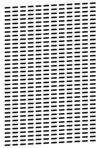
Dårlig
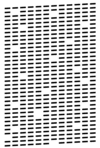
- Touchskærmen beder dig om at kontrollere udskriftskvaliteten for hver farve. Tryk på nummeret på det mønster (1–4), der kommer nærmest udskrivningsresultatet.
- Gør et af følgende:
Hvis en printhovedrensning er nødvendig, skal du trykke på [Start] for at starte rensningen.
- Hvis en printhovedrensning ikke er nødvendig, vises vedligeholdelsesskærmbilledet på touchskærmen igen. Tryk på
 .
.
- Når rensningen er afsluttet, spørger touchskærmen, om du vil udskrive udskriftskvalitetskontrolarket igen. Tryk på [Ja], og tryk derefter på [Start].Maskinen udskriver udskriftskvalitetskontrolarket igen. Kontroller kvaliteten af de fire farveblokke på arket igen.
Hvis du renser printhovedet, og udskriften ikke forbedres, skal du prøve at installere en ny original blækpatron fra Brother for hver farve, der er problemer med. Prøv at rense printhovedet igen. Hvis udskriften ikke forbedres, skal du kontakte Brother Support eller den lokale Brother-forhandler. 
- VIGTIGT
- Berør IKKE printhovedet. Berøring af printhovedet kan forårsage permanent skade og gøre reklamationsretten på printhovedet ugyldig.
Når en printhoveddyse er tilstoppet, ser udskriftsprøven sådan ud. 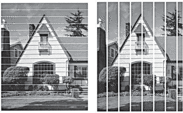
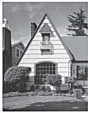
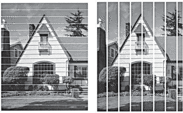
Når printhoveddysen er renset, er linjerne væk.
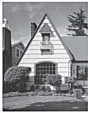
MFC-J6930DW/MFC-J6935DW
- Tryk på
 .
.  Du kan også trykke på
Du kan også trykke på .
. - Tryk på [Start].Maskinen udskriver udskriftskvalitetskontrolarket.
- Kontroller kvaliteten af de fire farveblokke på arket.
- Touchskærmen spørger om udskriftskvaliteten. Gør et af følgende:
- Hvis alle linjer er tydelige og synlige, skal du trykke på [Nej] og derefter på
 for at afslutte kontrollen af udskriftskvaliteten.
for at afslutte kontrollen af udskriftskvaliteten. - Tryk på [Ja], hvis der mangler linjer (se Dårlig herunder).
OK
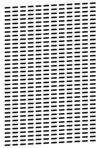
Dårlig
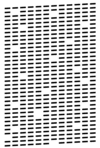
- Touchskærmen beder dig om at kontrollere udskriftskvaliteten for hver farve. Tryk på nummeret på det mønster (1–4), der kommer nærmest udskrivningsresultatet.
- Gør et af følgende:
Hvis en printhovedrensning er nødvendig, skal du trykke på [Start] for at starte rensningen.
- Hvis en printhovedrensning ikke er nødvendig, vises vedligeholdelsesskærmbilledet på touchskærmen igen. Tryk på
 .
.
- Når rensningen er afsluttet, spørger touchskærmen, om du vil udskrive udskriftskvalitetskontrolarket igen. Tryk på [Ja], og tryk derefter på [Start].Maskinen udskriver udskriftskvalitetskontrolarket igen. Kontroller kvaliteten af de fire farveblokke på arket igen.
Hvis du renser printhovedet, og udskriften ikke forbedres, skal du prøve at installere en ny original blækpatron fra Brother for hver farve, der er problemer med. Prøv at rense printhovedet igen. Hvis udskriften ikke forbedres, skal du kontakte Brother Support eller den lokale Brother-forhandler. 
- VIGTIGT
- Berør IKKE printhovedet. Berøring af printhovedet kan forårsage permanent skade og gøre reklamationsretten på printhovedet ugyldig.
Når en printhoveddyse er tilstoppet, ser udskriftsprøven sådan ud. 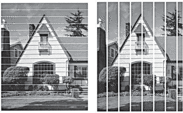
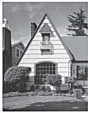
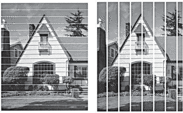
Når printhoveddysen er renset, er linjerne væk.
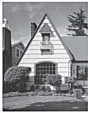
Feedback til indhold
Giv feedback herunder, så vi kan forbedre vores support.
